笔记本u盘重装系统步骤,笔记本怎么一键u盘装系统
时间:2022-11-07阅读量:
笔记本重装系统步骤是如何的呢?这篇教程小编教大家怎么在笔记本上重装win7系统。Win7系统是一个适用面比较广的系统,人们对于win7系统的熟悉程度还是比较高的。这个系统的很多功能都很优越,而且兼容性也是比较强的。然而在运行win7
笔记本u盘重装系统步骤是如何的呢?这篇教程小编教大家怎么在笔记本上重装win7系统。Win7系统是一个适用面比较广的系统,人们对于win7系统的熟悉程度还是比较高的。这个系统的很多功能都很优越,而且兼容性也是比较强的。然而在运行win7的过程中,也是会出现一些问题的,比如说系统中了顽固的病毒,杀毒软件也解决不了,这时候我们可以重装win7。
笔记本怎么一键u盘装系统
一、准备工作
1、下载大白菜u盘启动盘制作工具,制作u盘启动盘(需要使用8G或更大容量的空U盘来制作)

2、下载win7系统镜像文件,并将win7系统iso镜像复制到U盘。
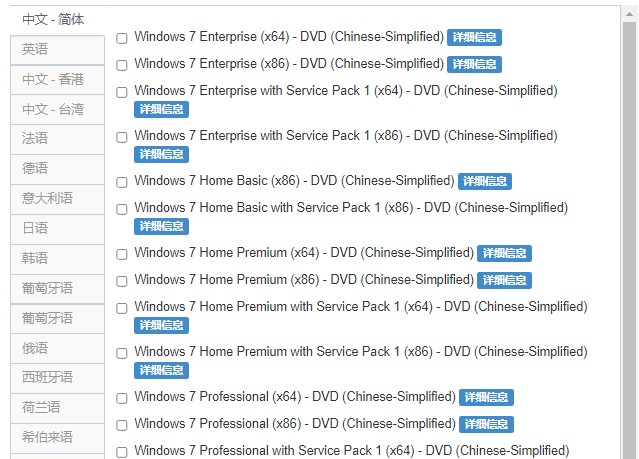
3、查询电脑机型对应的u盘启动快捷键。
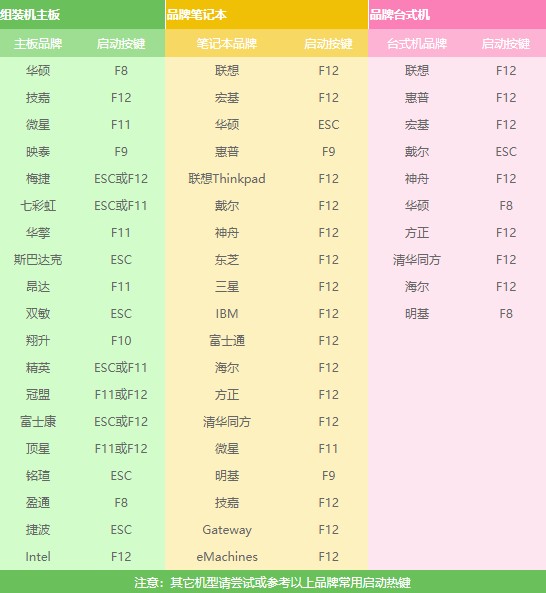
二、设置u盘启动
1、开机启动电脑,不停按u盘启动快捷键调出启动菜单,选择U盘选项,按回车键进入u盘启动盘winpe主菜单。
PS:带有usb字样的选项或u盘名称即是u盘选项。
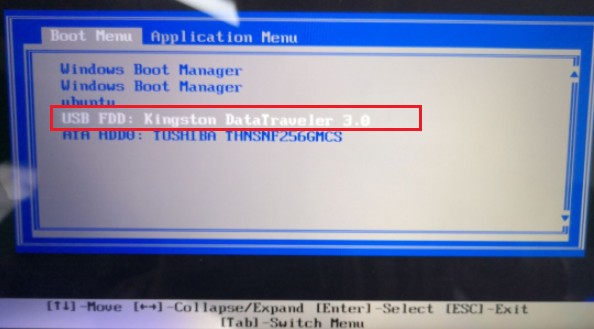
2、选择第一项回车,进入到winpe系统中。
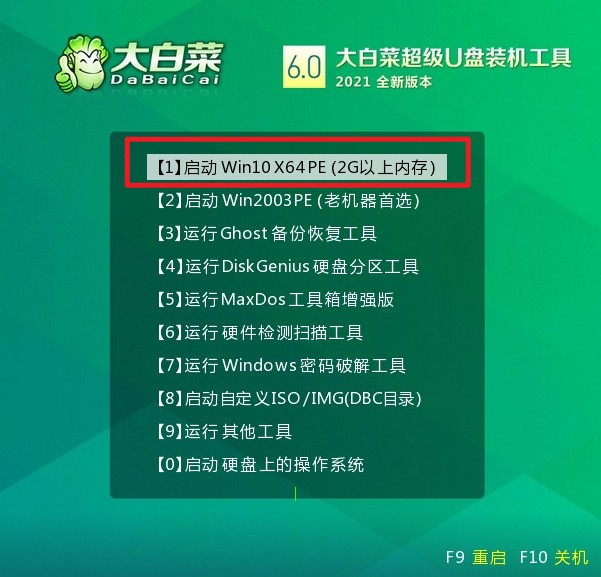
三、u盘安装win7系统教程
1、在winpe系统双击打开装机工具,选择安装系统,并点击win7系统iso镜像,选择安装位置,一般是C盘,选择之后,点击执行。
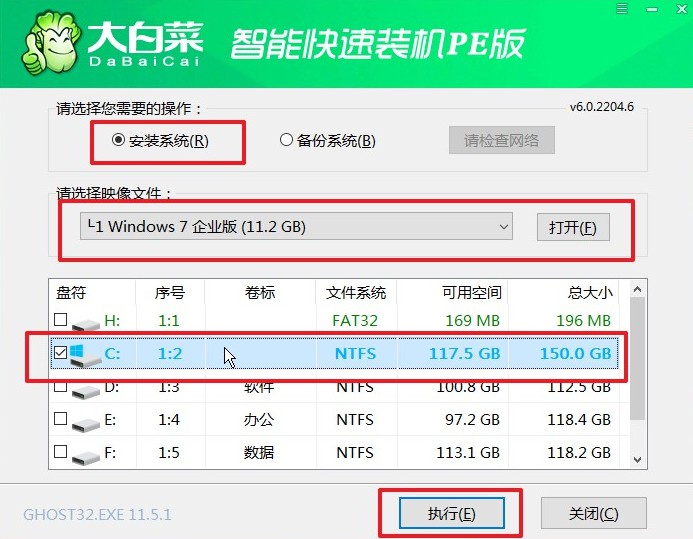
2、 如果弹出下图提示,点击是即可。
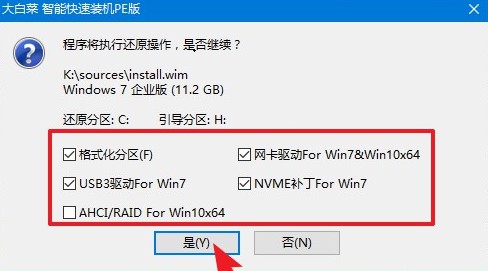
3、 如果弹出下图的提示,勾选完成后重启,然后等待win7系统安装部署到C盘。
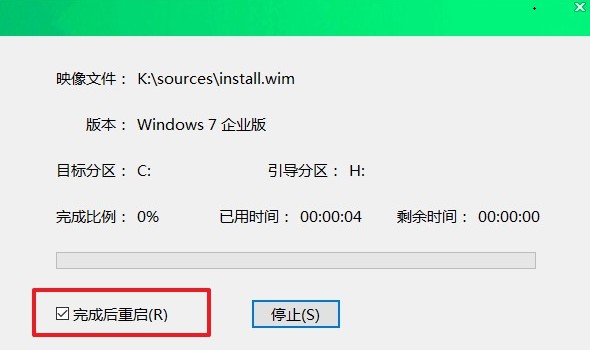
4、 安装完成后,重启过程拔出u盘,之后等待进入win7系统桌面。

以上操作,小编介绍了笔记本怎么一键u盘装系统。想用u盘重装系统的用户,可以参考这篇教程哦。为了更加方便地安装系统,小编建议大家可以提前制作一个u盘启动盘,然后把需要的系统镜像拷贝到u盘中。这样如果遇到需要重装系统的情况,就直接设置u盘启动进行安装系统即可。